经验直达:
- excel表格一列自动求差
- excel文件表格横向如何自动求差
一、excel表格一列自动求差
excel表格一列自动求差的方法如下:
工具/原料:戴尔LatitudeE5400,Windows1021H2,Excel2108.
1、打开Excel表格,选择想要计算数据的单元格 。
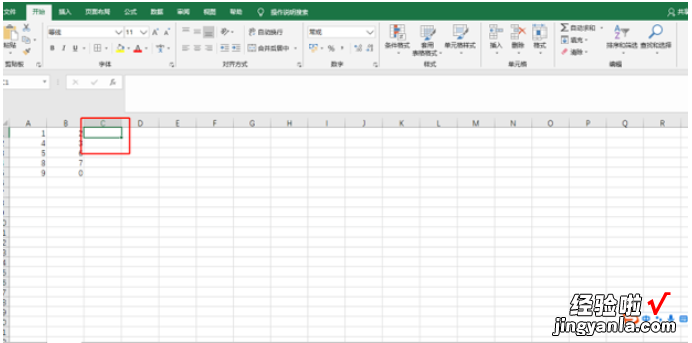
2、在单元格中输入“=” 。
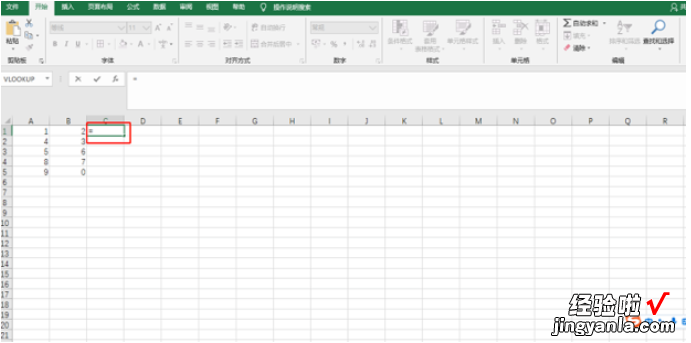
3、输入想要求差的单元格 。
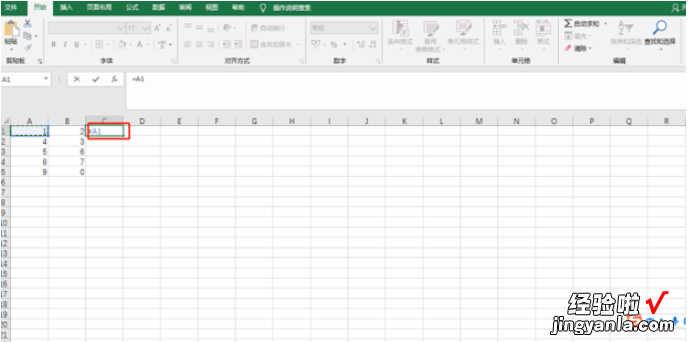
4、在单元格中输入“-” 。
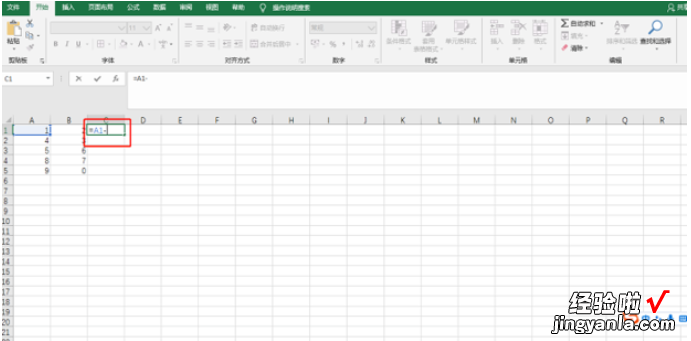
5、再输入想要求差的单元格,以此类推 。
【excel文件表格横向如何自动求差 excel表格一列自动求差】
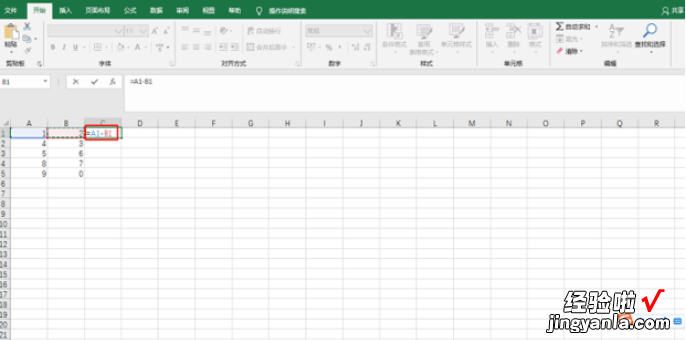
6、输入完所有想要求和的单元格之后点击回车 , 就会出现数据的差 。
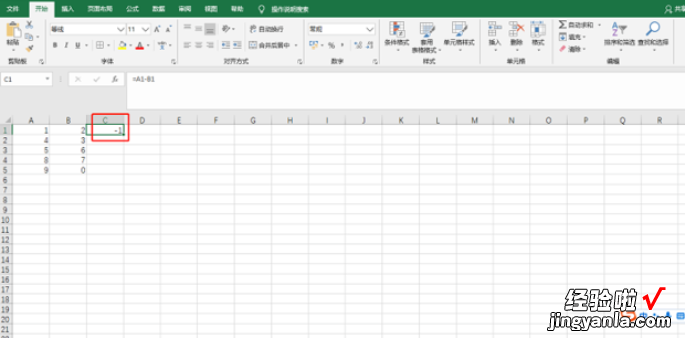
7、把鼠标移动到公式格子的右下角,把鼠标变成一个小的黑色十字星 。
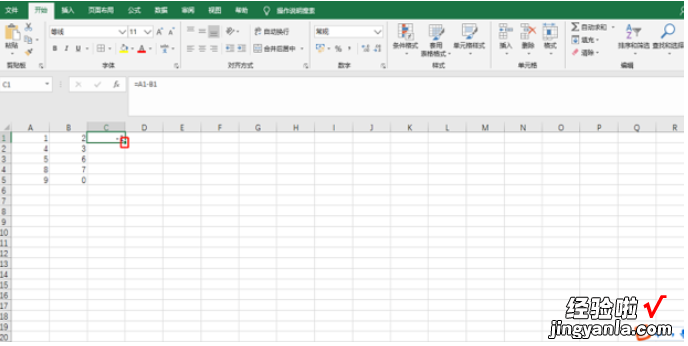
8、双击鼠标左键,即可完成下面的数据计算 。
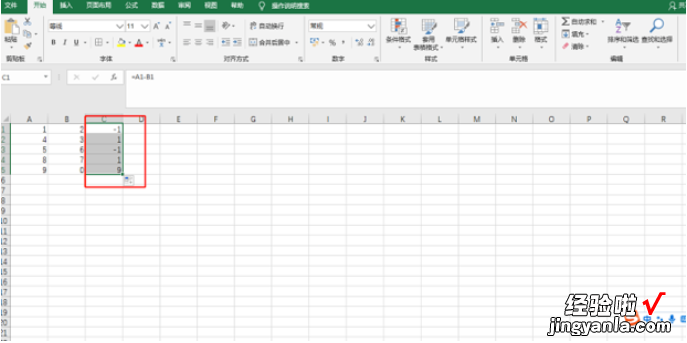
二、excel文件表格横向如何自动求差
您好,方法
1、首先点击打开excel表格 。
2、打开软件后,进入到表格窗口 。
3、打开我们需要进行自动求差的Excel表格,会发现该表格在A列和B列上有两组数字,我们将要在C列对应的单元格中计算差值:
4、我们在C1单元格中输入“=A1-B1”:
5、点击键盘上的【Enter】键,发现C1单元格中数字编成了“-20” , 将鼠标光标移至C1单元格右下角,待光标变成“黑十字” , 我们连续下拉,会发现C列对应的单元格中都变成了A、B两列的差值了 。
